iOS 13 ve macOS Catalina'daki yeni Apple Reminders uygulaması pek çok yeni özellik sunuyor. Bu özelliklerden biri de hatırlatıcılarınızı yeni listelere atayarak organize edebilmenizdir. Birçok kullanıcı, görevlerini düzenlemek için öğeleri belirli listeler halinde düzenlemeyi sever.
Örneğin, farklı önceliğe sahip öğeler içeren genel bir yapılacaklar listeniz olabilir. Bu listede çalışırken, bir Devam eden Çalışma listesi veya tamamlanmış bir liste oluşturmak ve öğeleri taşımak isteyebilirsiniz. Daha üretken olmanızı sağlar ve stresi azaltır!
İlgili:
- Özel Zil Sesleri macOS Catalina'dan iPhone'a nasıl aktarılır
- İPhone ve Mac'te tamamlanmış hatırlatıcıları sonsuza kadar “gerçekten” nasıl silebilirim?
- macOS Catalina'da Yeni Podcast Uygulaması, İşte bilmeniz gerekenler
- Kimsenin bahsetmediği 5 gizli iOS 13 cevheri
- İOS 13 ve iPadOS'ta Dosyalar Uygulaması kullanılarak belgeler nasıl yeniden adlandırılır
Apple'ın yeni Hatırlatıcılar uygulamasını kullanarak bir listede birden fazla hatırlatıcı öğesiyle çalışmak son derece kolay ve sezgiseldir. Bu kısa makalede, MacBook, iPhone veya iPad'inizi kullanarak bunu başarmak için adım adım bir süreçte size yol göstereceğiz.
İçindekiler
- Hatırlatıcı Öğeleri MacBook'unuzdaki Listeler Arasında Taşıma
- iPhone ve iPad'inizdeki listeler arasında birden çok anımsatıcı öğesini taşıyın
-
Hatırlatıcılarınızdan tek bir öğe için Listeyi Değiştirme
- İlgili Mesajlar:
Hatırlatıcı Öğeleri MacBook'unuzdaki Listeler Arasında Taşıma
Öğeleri taşımak için, önce listeden çıkarmak istediğiniz öğelere göz atmanız ve seçmeniz gerekir.
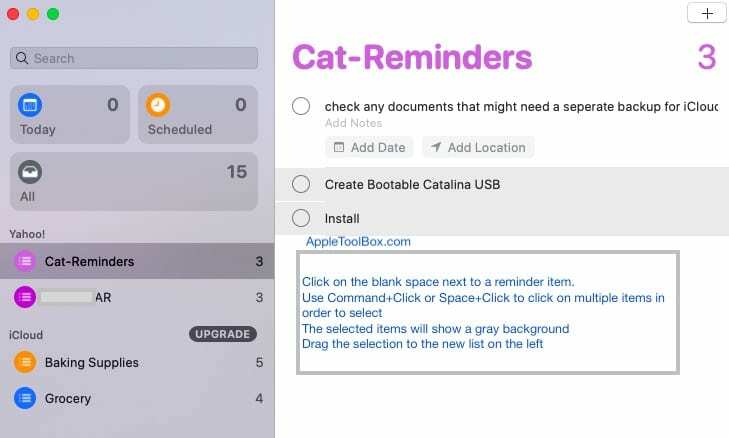
- Listedeki bir öğenin sağ tarafındaki beyaz alana tıklayın
- Listeden birden çok öğe seçmek için Command+Tıkla veya Boşluk+Tıkla tuşlarını kullanın
- Taşınmasını istediğiniz tüm öğeleri seçtikten sonra
- Öğeleri sürükleyin ve hedef listeye bırakın
iPhone ve iPad'inizdeki listeler arasında birden çok anımsatıcı öğesini taşıyın
iOS 13 ve iPadOS yeni Apple'ı destekliyor hatırlatıcılar uygulama. Sürükle ve bırak özelliği, öğeleri iPhone'unuzdaki hatırlatıcı listeleri arasında taşırken kullanışlı olur. Başlamak için Hatırlatıcılar uygulamanızı açın ve bir hatırlatıcı listesi seçin.
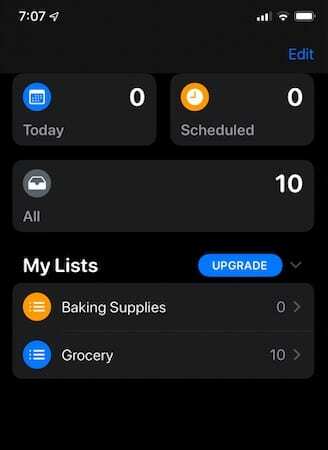
Buradaki örnekte, tüm pişirme malzemelerimi ana bakkal listesinden 'Pişirme Malzemeleri' adlı başka bir listeye taşıyorum. Taşınacak öğeleri seçmek için kaynak Hatırlatma listesini açın ( "bakkal" örneğimizde).
- Taşımak istediğiniz öğenin sağ tarafındaki boş alana dokunun ve basılı tutun
- Basarken, öğeyi biraz sağa sürükleyin
- Hatırlatıcı öğesinin hareket ediyor gibi göründüğü yerde animasyon göreceksiniz
- İlk parmağınızı bırakmadan listede taşımak istediğiniz diğer öğelere dokunun.
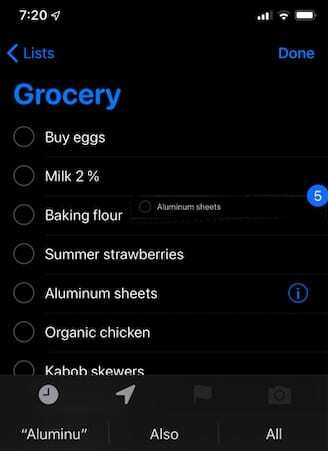
Siz üzerlerine dokunarak taşımak için daha fazla öğe ekledikçe sayı güncellenir. - Öğenin ortasına veya hemen sağına dokunmak en iyi sonucu verir.
- Seçilen öğeler, seçtiğiniz ilk öğeye eklenecektir.
- Seçiminizin yanında hatırlatma öğelerinin sayısını göreceksiniz. Bu, seçiminize yeni öğeler ekledikçe değişir.
- İlk hareketi bırakmadan (basılı tutun), başka bir parmağınızla ekranınızın sol üst köşesindeki 'Listeler'e dokunun.
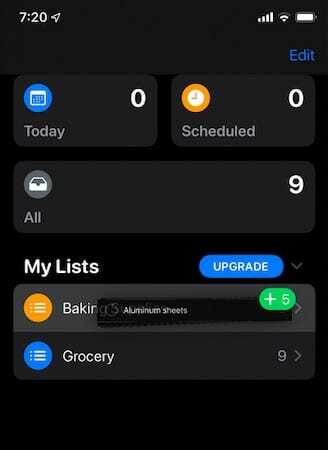
Seçili hatırlatıcıları hedef listesine sürükleyip bırakın. - Öğelerin aktarılmasını istediğiniz Listeyi seçin
- Musluğunuzu bırakın. Bu, seçtiğiniz tüm öğeleri yeni listeye ekleyecektir.
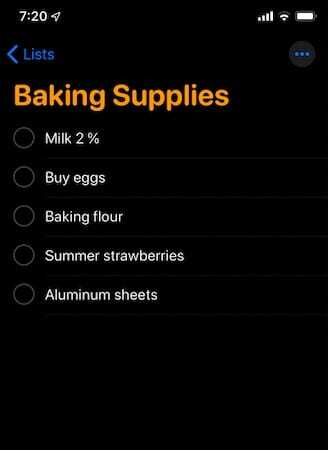
Birden çok öğe yeni hatırlatıcı listesine aktarıldı
Birden fazla öğe seçme ve bunları diğer Hatırlatıcı listelerine yeniden atama fikrine alışmak için birkaç deneme gerekir. Genel olarak oldukça duyarlı ve sezgisel.
Hatırlatıcılarınızdan tek bir öğe için Listeyi Değiştirme
Bu oldukça düz ileri.
Listedeki öğenin sağ tarafına dokunarak herhangi bir yerde bir öğe seçin ve öğenin yanında tanıdık 'i' simgesinin göründüğünü göreceksiniz.
- 'i' simgesine dokunun ve aşağıya doğru kaydırın.
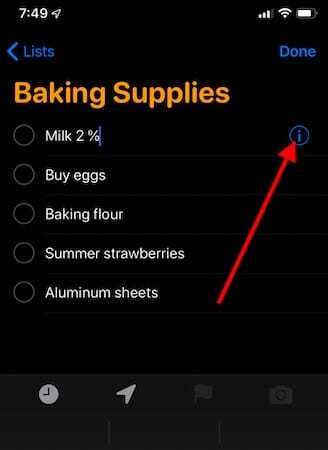
Hatırlatma öğesinde değişiklik yapmak için 'i' simgesine dokunun. - Ekranın altındaki 'Liste'yi seçin.
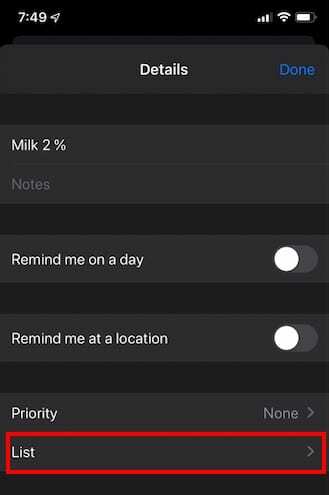
Burada öncelik atayabilir, Konum bazlı hatırlatıcılar ayarlayabilirsiniz. - Öğenin atanmasını istediğiniz yeni Listeyi seçin
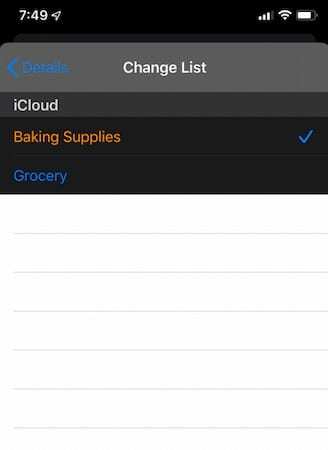
- Ekranınızın sağ üst köşesindeki Bitti'ye dokunun
- 'i' simgesine dokunun ve aşağıya doğru kaydırın.
Herhangi bir listedeki öğeleri yeniden sıralamak için basitçe sürükleyip bırakarak liste içindeki öğeleri taşıyabilirsiniz.
Ayrıca hatırlatıcı öğelerin kopyalarını oluşturabilir ve kopyaları yeni bir listeye taşıyabilir ve bunlarla çalışırken orijinal listeyi olduğu gibi bırakabilirsiniz. hatırlatma Mac'inizdeki öğeler.
Bunu yapmak için, bir veya daha fazla hatırlatıcı seçtikten sonra, üstteki Hatırlatıcılar menüsünden Düzenle > Kopyala'ya tıklayın ve ardından bu öğeleri taşımak istediğiniz listeyi seçin. Ardından Düzenle'ye tıklayın ve bu öğeleri yeni listeye bırakmak için Yapıştır'ı seçin.
Yeni Hatırlatıcılar Uygulamasını iPhone ve Mac'inizde denemekten heyecan duyacağınızı umuyoruz. Herhangi bir sorunuz veya endişeniz varsa veya en sevdiğiniz hatırlatma ipuçlarından ve püf noktalarından bazılarını paylaşmak isterseniz lütfen aşağıdaki yorumları kullanarak bize bildirin.

A/UX'in Apple'a erken gelişinden bu yana teknolojiye takıntılı olan Sudz (SK), AppleToolBox'ın editoryal yönünden sorumludur. Los Angeles, CA'da yaşıyor.
Sudz, yıllar boyunca düzinelerce OS X ve macOS geliştirmesini gözden geçirerek macOS ile ilgili her şeyi kapsama konusunda uzmanlaşmıştır.
Sudz, önceki hayatında Fortune 100 şirketlerine teknoloji ve iş dönüşümü hedefleri konusunda yardımcı olmak için çalıştı.